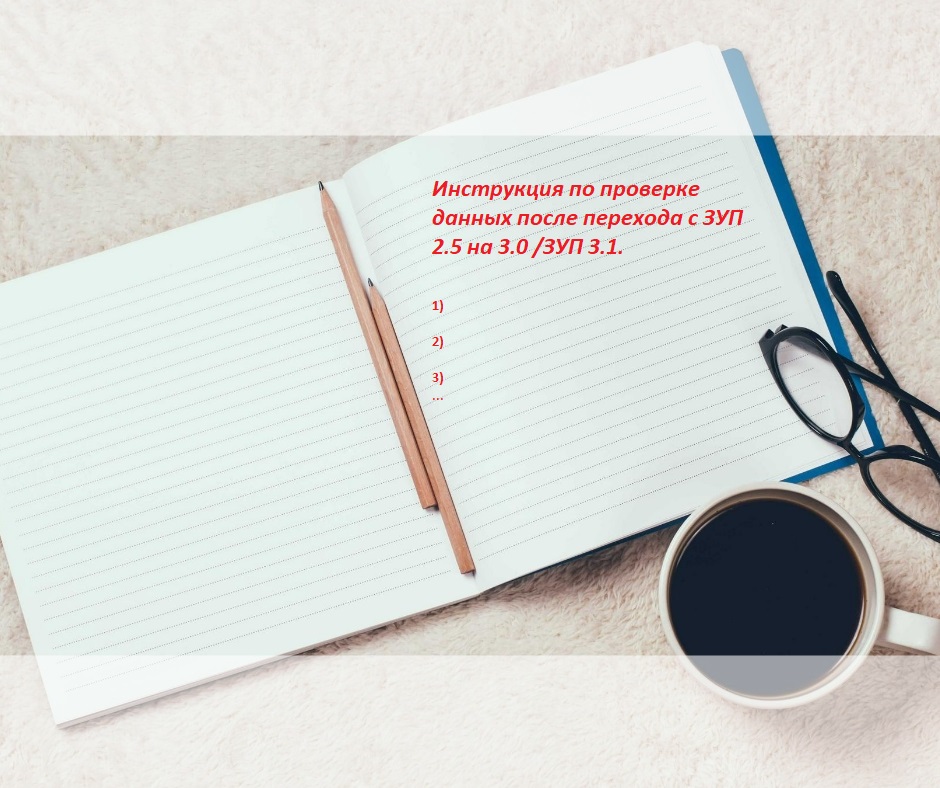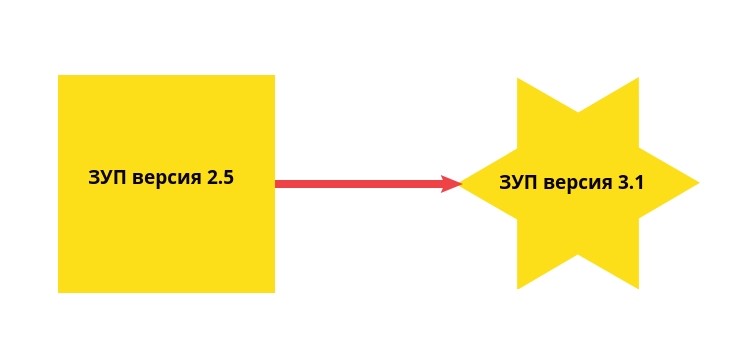Порядок перехода с ЗУП 2.5 на 3.0 /ЗУП 3.1. Проверка данных.
В прошлых публикациях мы писали, какие основные отличия версий 1С:Зарплата и Управление Персоналом, а так же начали разбирать, какие данные не переносятся из 1С:Зарплата и Управление Персоналом 2.5 в версию 3.1., а какие переносятся по умолчанию.Теперь, как мы и обещали, поговорим о проверке данных после перехода с ЗУП 2.5 на 3.0 /ЗУП 3.1. максимально подробно.
1. В общих справочных данных и параметрах учёта нужно проверить:
- настройки кадрового учёта и расчёта заработной платы (путь: Настройка – Расчет заработной платы, Настройка – Кадровый учёт),
- справочник «Организации», рекомендуем обратить особое внимание на вкладку «Учетная политика» (путь: Настройка – Организации – Учетная политика)
- справочник «Подразделения» (путь: Настройка – Подразделения), подсказка: для автоматического формирования формы П-4 в справочнике «Подразделения» проставьте ОКВЭД, вид деятельности (если подразделение обособленное)
- справочник «Должности» (путь: Настройка – Должности)
-справочник «Производственный календарь» (путь: Настройка – Производственный календарь), проверить соответствие с утверждённым на текущий год календарём
- справочник «Графики работы» (путь: Настройка – Графики работы)
2. Список начислений и удержаний:
- при переносе начисления и удержания сопоставляются с предусмотренными в редакции 3.1, если соответствие находится, то используются начисление 3.1, если соответствие не находится, то создаётся новое начисление с настройками ЗУП 2.5. Рекомендуем обязательно проверить настройки всех начислений и удержаний после переноса данных! (путь: Настройки - Начисления/ Удержания)
3. Сотрудники
Обратите внимание на стаж!!! Нужно уточнить стаж, т.к. автоматически он не ставится, а проверить его можно с помощью «Кадровых отчетов» (путь: Кадры – Кадровые отчеты – Стажи сотрудников)
Личные данные (СНИЛС, ИНН и т.д.) можно проверить отчетом «Личные данные сотрудника» (путь: Кадры – Кадровые отчеты – Все отчеты - Личные данные сотрудника)
Нужно убедиться, что в новой программе нет задублированных физлиц – это очень важно для дальнейшего учета по НДФЛ и взносам. Проверить наличие дублей (и избавиться от них) можно с помощью специальной обработки (путь: Кадры – Сервис – Объединение личных карточек)
4. Штатное расписание, кадровые данные, плановые начисления
Если нужно, то Штатное расписание можно вручную дополнить вакансиями.
(путь: Кадры – Штатное расписание)
Кадровые данные можно посмотреть с помощью «Кадровых отчетов»
(путь: Кадры – Кадровые отчеты)
Сведения о штатном начислении сотрудникам проверяется отчетом «Анализ ФОТ по начислениям» или «История изменения оплаты труда» (это то, что назначено сотрудникам на дату внедрения, например 01.01.2018г.)
(путь: Зарплата – История изменения оплаты труда /Анализ ФОТ по начислениям)
5. Остатки отпусков
Можно проверить с помощью кадрового отчета «Остатки отпусков».
(путь: Кадры – Остатки отпусков)
Обратите внимание! Если при переходе на версию 2.5 Вы вручную вводили начальные остатки отпусков, то при переносе в 3.1 они «лягут» не корректно.
С помощью документа «Ввод начальных остатков отпусков» можно поправить остатки. (путь: Кадры – Создать – Ввод остатков отпусков)
6. Плановые удержания
Смотрим документы удержаний (путь: Зарплата – Удержания)
7. Сведения о не погашенных займах
Ввести договора займа, не забывайте, что сумму проставляем с учётом данных версии 2.5. (путь: Зарплата – Договора займа)
8. Данные для расчета среднего заработка
Эти данные можно проверить с помощью «Универсального отчета»
(путь: Кадры - Кадровые отчеты – Все отчеты – Универсальный отчёт), выбираем нужный регистр, а вот параметры отчет придётся настроить самостоятельно
9. Данные для расчета НДФЛ и страховых взносов
Контролируем с помощью отчета «Анализ по налогам и взносам» или же «Универсальным отчетом», но как мы говорили ранее, его придётся настраивать вручную. (путь: Кадры - Кадровые отчеты – Все отчеты – Универсальный отчёт) (путь: Зарплата – Отчеты по зарплате – Анализ по налогам и взносам) Подсказка: Если в версии 8.2 не был проставлен период предоставление льготы, то при выгрузке в версию 8.3 он автоматически установит «по декабрь 2018года»
А как ввести начальные остатки по уплате взносов для корректного формирования отчётов спросите Вы?
Подсказываем - путь: Налоги и взносы – Уплата страховых взносов в фонды, и ввести «фиктивную уплату взносов» (если сумма с «+» то фонд нам должен, если же с «-» то мы должны фонду)
10. Остатки по взаиморасчетам с работниками
Их можно проверить с помощью отчета «Задолженность по заработной плате» (путь: Выплаты – Отчеты по выплатам – Задолженность по заработной плате)
Скорректировать можно данными на начало эксплуатации (путь: Главное – Начальная задолженность)
11. Сведения об отсутствующих работниках
Смотрим документ «Табель» (путь: Зарплата – Учет времени - Табель) и второй вариант вносим вручную ввод документов отпуска по уходу за ребенком и смотрим «Периоды оплаченные до начала эксплуатации» (путь: Главное – Данные на начало эксплуатации - Периоды оплаченные до начала эксплуатации)
Рекомендуем обратить особое внимание по Вашему предприятию:
1.Коэффициент индексации (в некоторых ИП и ООО действовал коэффициент «2» до сентября 2017г. включительно), следовательно, это влияет на расчет среднего заработка, т.к. в версии 8.3 загружен фактический заработок.
2. Заполнить графики работы за 2017 год, проверить 2018 год, производственный календарь.
3. Если после переноса принесли продолжение больничного листа, то первичный нужно внести руками, сверив начисления и посмотрев расчетный лист, чтобы сумма по первичному не задвоилась.
4. Обратите внимание на такой нюанс: в версии 8.2 ночные часы включались в продолжительность рабочей смены, а в версии 8.3 ночные часы планируются отдельно от дневных. (Например, «Я6 Н2» означает 8 рабочих часов, из которых 6 дневных и 2 ночных.)
5. Проставить уплату страховых взносов для корректного формирования отчетности в части «Уплата»
6. Для проверки начального сальдо по зарплате сформируйте, например, отчет «Полный свод начислений, удержаний и выплат» с группировкой по подразделениям и убедитесь, что у вас корректно перенесена не только общая задолженность, но и задолженность в разрезе подразделений (если есть такая необходимость)
Надеемся наши рекомендации облегчат Вам работу в программе ЗУП версии 8.1, с уважением Центр автоматизации «Адекс», г.Челябинск, ул.Смирных, 15А пом. 51, тел. +7 (351) 242-04-48, its@adex-it.ru, www.adex-it.ru